紫光一键重装系统,非常简单的软件,适合下载火(xiazaihuo.com)们装系统,下载火(xiazaihuo.com)们哪里下载紫光一键重装系统软件,紫光一键重装系统步骤有哪些呢?就让小编详细介绍紫光一键重装系统软件吧.
紫光一键重装系统步骤:
紫光一键装机,非常简单 首行我们下载紫光一键装机客户端并安装 安全软件提示请允许运行
程序运行后弹出如下图界面,根据你需选择系统版本,如你是XP想装WIN7就选择WIN7,然后点击一键极速重装,如下图,在系统重装前或在下载过程中,你可以提前看看系统盘和桌面上有没有需要保留的文件资料,复制到其他盘保存,如果没有重要文件,可以忽略这一步,重装系统只会删除系统盘进行重装系统,不会影响其他磁盘文件。
重装系统后,大部分常用软件已安装好,电脑硬件驱动,智能扫描并安装驱动。安装非常简单,一看即明白。
不管你现在是什么windows系统,只要是MBR格式的分区都可以重装。原版WIN8如装不上,软件会提示,不会影响现有系统。
2345一键重装系统使用教程
【2345一键重装系统】工具是一款全新的一键重装工具,使用无需安装,无需U盘,更不需光盘,系统镜像采用云高速同步下载,真真正正抛掉一切的一键重装,即使无任何电脑基础
部分64位系统请使用鼠标右键“以管理员身份运行”
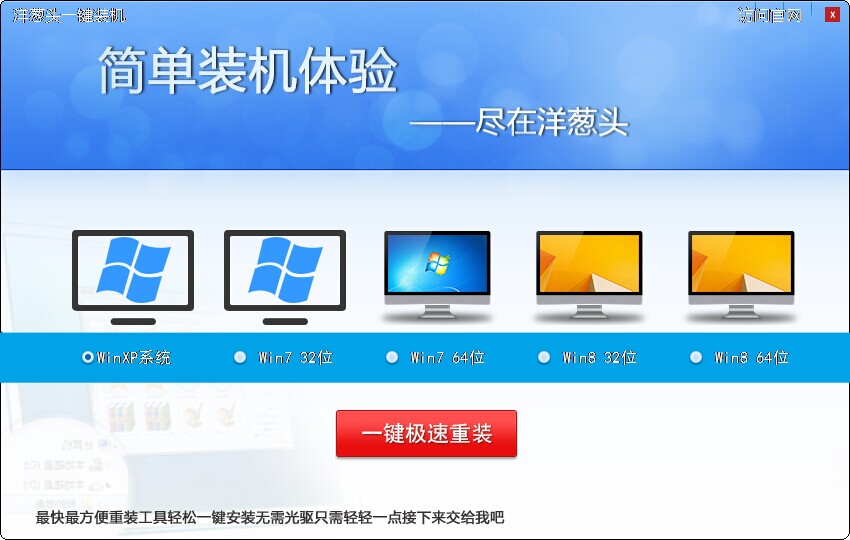
选择要装的系统后,弹出以下对话框,提示下载过程,大约一分钟可以看到大约时间,开始下载速度不准确。
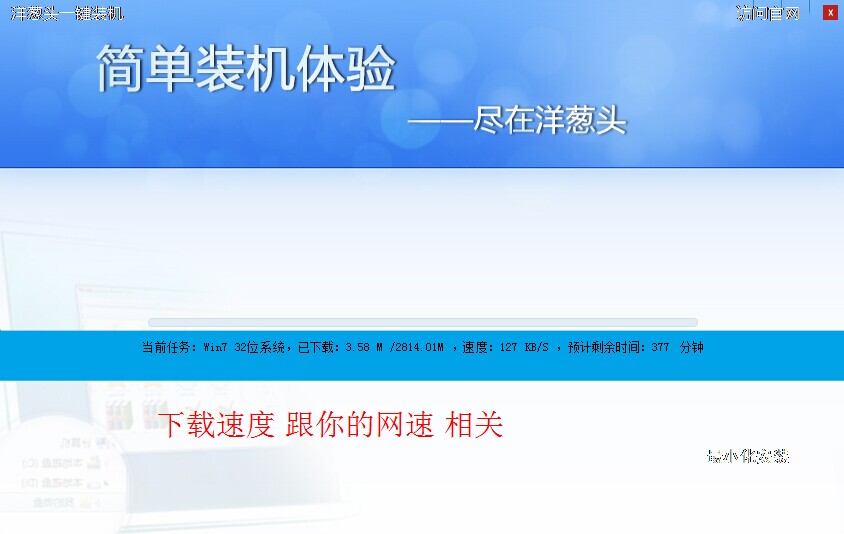
下载完成后会弹出倒计时对话框,可以确定,取消,倒计时完成后,自动重启电脑并开始自动安装新的系统,整个过程不需要人工操作,安装过程不要断电,保持自动操作即可,重装完成进入新系统即可使用。
以上就是了紫光一键装机,如果大家想了解更多关于系统或者在安装过程中遇到任何问题,都欢迎大家登录我们的官网查阅相关资讯或系统重装步骤教程!
以上就是电脑技术教程《紫光一键重装系统步骤方法》的全部内容,由下载火资源网整理发布,关注我们每日分享Win12、win11、win10、win7、Win XP等系统使用技巧!
极易一键重装系统专家使用教程
作为系统重装软件中的佼佼者,极易一键重装系统工具以体积小、免安装、易操作等特点成为目前最简单好用的系统重装软件,目前官方已发布了最新 v3.0.0.0版本,新版本






